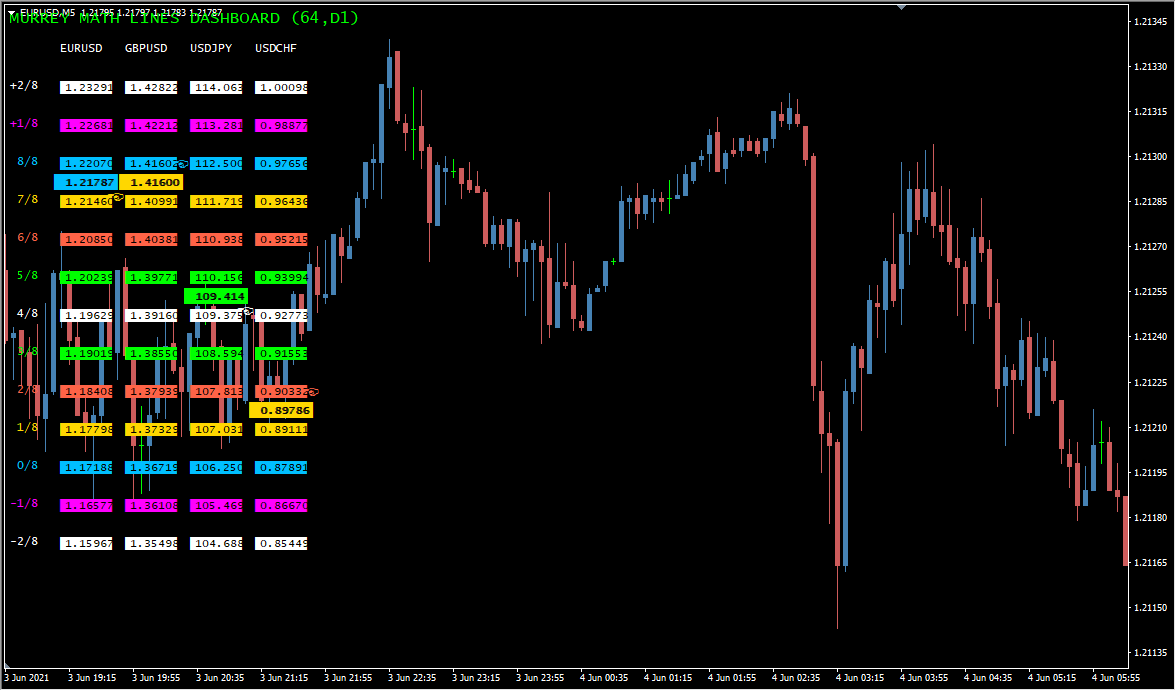Murrey Channels(マレーチャンネル) を用いたサポレジラインを教えてくれるインジケーターです。
デフォルトでは64期間のなかで高値と安値をとり、その中で価格を8つに分割して表示します。
マレーチャネルは1/8に区切ったそれぞれの価格が抵抗帯として機能するという前提で取引を行います。
MMLDashboard-v1.2インジケーターの利用方法
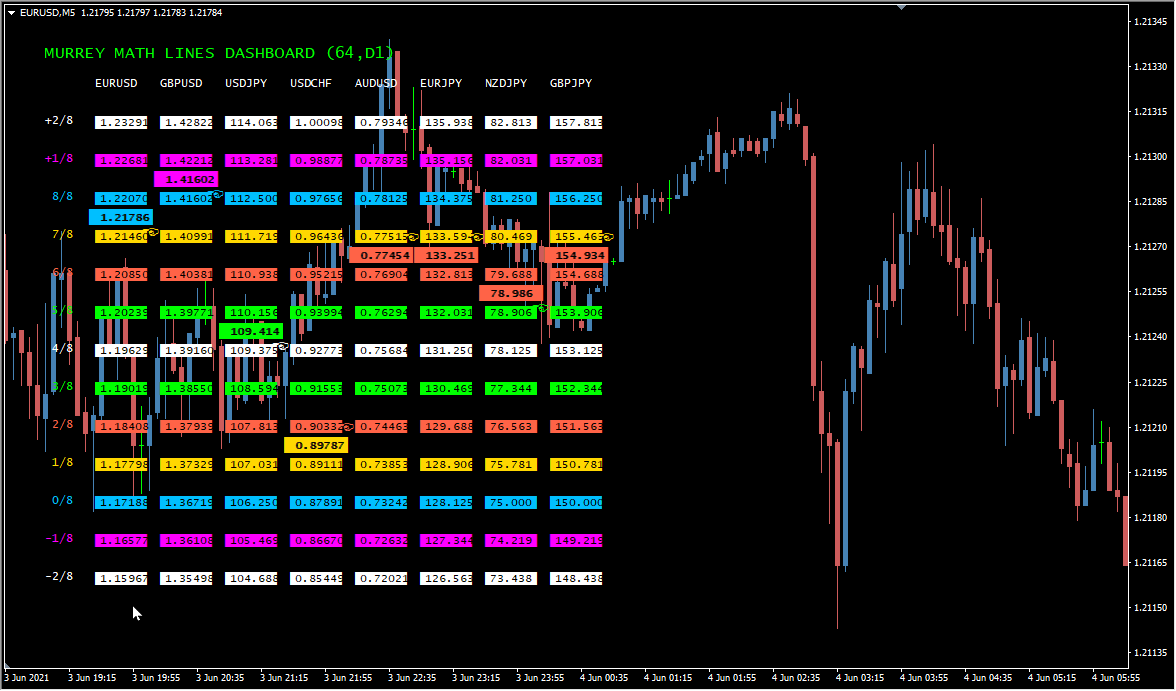 設定で通貨は自由に増やせるので、これ専用のウィンドウを1つ作る方が良さそう
設定で通貨は自由に増やせるので、これ専用のウィンドウを1つ作る方が良さそう
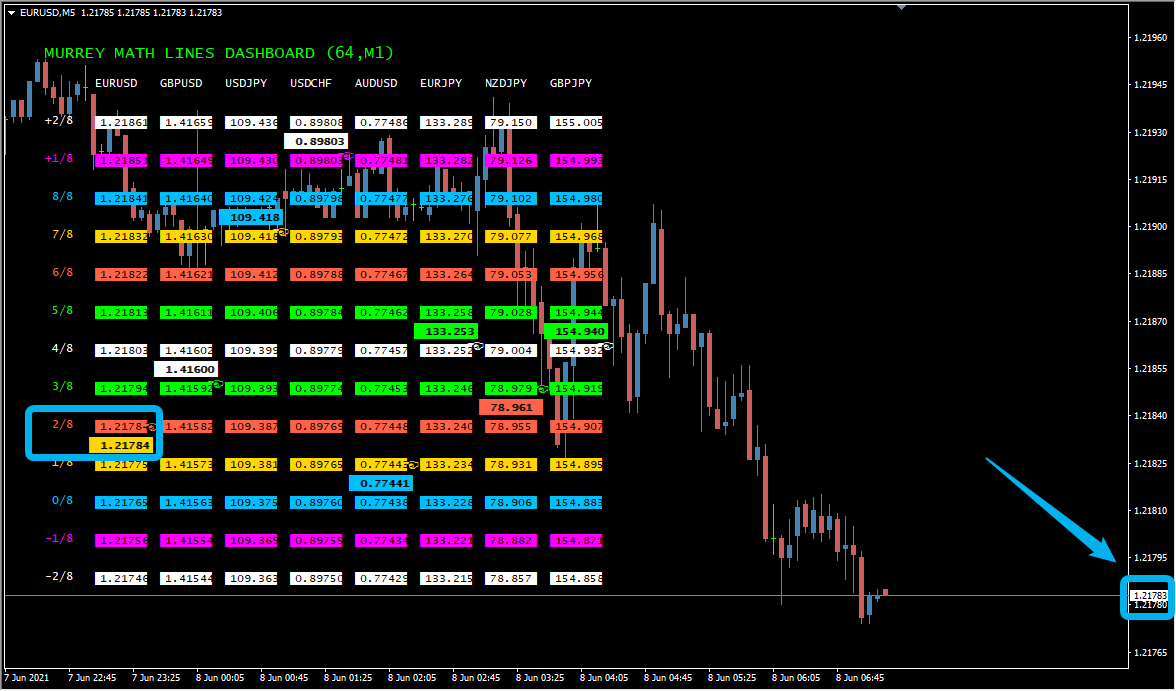 価格が目立つように表示されます。これはEURUSDが現在2/8にいるということです
価格が目立つように表示されます。これはEURUSDが現在2/8にいるということです
マレーチャンネルの各数値にはそれぞれ意味が割り当てられていまして、重要な部分を解説しますと・・・
『買い目線の場合』
+2/8 行き過ぎた価格なので反落の可能性あり
8/8 強いレジスタンス
4/8 強いサポート
2/8 強いピボットレベルで反発の可能性
0/8 ここを下回ると売られすぎなので反発可能性高い
ー2/8 売られ過ぎで反発の可能性高い
先程の画像ですと、現在価格が2/8のところにいるので『強いピボットレベルで反発の可能性』を考慮して取引を行うということです。
マレーチャンネルですが、あくまでサポートインジケーターですので、通常は単体で利用はしません。必ずフィボナッチや水平線など他のインジケーターと組み合わせて利用してください。

パラメータ設定
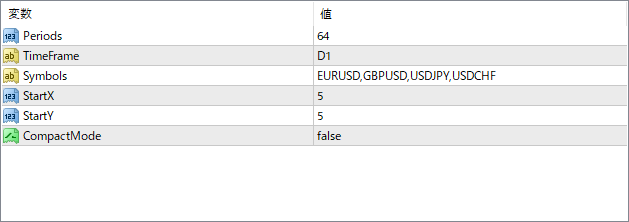
通貨を増やしたい時は『Symbols』にMT4のシンボルを『,』で区切ってそのまま入力して下さい。
『Periods』は期間ですが、64はマレーチャンネルの重要な数値なので変えないほうが良いです。
『TimeFrame』はデフォルトだとD1(日足)で、分単位に買えたい時は、M1やM15と入力して下さい。

インジケーターをMT4にインストールする方法
①インジケーターをダウンロードするとzipファイルでPCに保存されますので、そのフォルダを右クリックしてファイルを『展開』しておきます。
②フォルダの中に『mq4ファイル』または『ex4ファイル』がはいっていることを確認します。
③MT4を開いて、画面上部の『ファイル』→『データフォルダを開く』→『MQL4』→『Indicators』フォルダに②のファイルをいれます。
④MT4を再起動すればMT4のナビゲータウィンドウに追加したインジケーターが表示されているので、チャートに適用すれば完了です。